Kujutlege end puhkusel Havail, nautides päikesevalgust rannas, lõõgastades meelt. Kuid äkki saate kõne, mis käsib teil osaleda tähtsal koosolekul. Kuid olete oma kontorist tuhandete miilide kaugusel! See on siis, kui mõistate lõpuks, kui oluline on videokonverentside tarkvara. Kui olete Windowsi kasutaja nagu mina, võite hakata oma koosolekul osalemiseks otsima Windowsi jaoks parimat videokonverentsi tarkvara!
Kui mõelda uusimale sidesüsteemile, siis videokonverentsi tööriistad on kõige populaarsemad ja hädavajalikud kindlasti. Olenemata sellest, kas kasutate nutitelefoni, vahelehti või arvutit, peab teil olema parem videovestlustarkvara. See tarkvara võimaldab meil liituda rahvusvaheliste koosolekute, koostöö, seminaride ja auhinnatseremooniatega, hoolimata füüsilisest asukohast ja piirates reisimist erinevatest kohtadest.
See võimaldab ka kaugtööd ja paindlikke graafikuid, pakkudes töötajatele aega veeta oma perega ja vahepealset tööd. Seega, kui otsite arvutile parimat videokonverentsi tarkvara, olete õigel teel.
Parim videokonverentside tarkvara Windowsi jaoks
Teie läheduses on saadaval mitu videokonverentsi tarkvara, millele saate juurde pääseda vaid ühe nupuvajutusega. Kuid kõigi proovimine ja välja selgitamine, milline neist teile sobib, võib kulutada palju teie väärtuslikku aega. Ja meie kohus on säästa teie aega, pakkudes välja tarkvara loendi, mis teid kunagi pettumust ei valmista.
Selles artiklis oleme välja toonud umbes 10 videokonverentside tarkvara. Õige tööriista valimiseks saate loendiga külgnevatest tööriistadest vajalikud üksikasjad.
1. Suum
Zoom on üks parimaid tasuta videokonverentsitarkvara Windows PC jaoks, mida paljud tuntud ettevõtted kasutavad kogu maailmas. Lisaks selge video ja heli pakkumisele on sellega kaasnevad ka uskumatud kohese jagamise võimalused. Seda tarkvara on tõesti lihtne ja arusaadav kasutada ning see sobib peaaegu igasuguste seadmetega. Secure Socket Layer (SSL) krüptimine tagab teie andmete turvalisuse ja pakub veebipõhist tuge parema kliendikogemuse saamiseks.
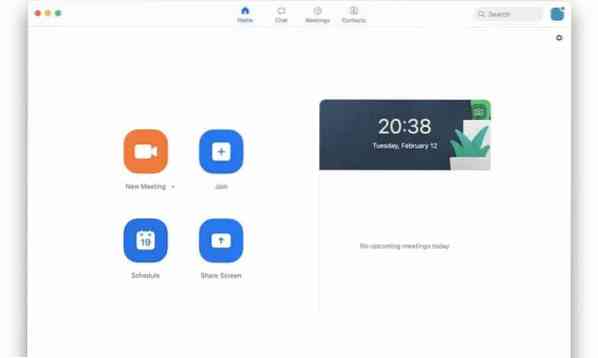
Plussid ja miinused
+ See võimaldab jagada tahvelarvutite, lauaarvutite ja mobiilseadmete ekraane.
+ Tahvli funktsiooni abil saab teha hiire kursori abil arusaadavaid illustratsioone.
+ Seda saab kasutada piiramatutel koosolekutel iga päev.
+ Suurepärane HD-video ja -heli kvaliteet ilma müra moonutamata.
+ Kõigi ebamugavuste jaoks on saadaval täiustatud turvalisus koos turvapesakihi (SSL) krüptimise ja veebitoega.
+ Video- või heliseansse saab hilisemaks kasutamiseks salvestada.
- Turvalisus on väidetavalt puudulik ja vajab parandamist.
- Vaba kava koosoleku aeg on piiratud ainult 40 minutiga, mis põhjustab seansi ajal katkestuse.
Lae alla
2. Microsofti meeskonnad
Microsoft Team on veel üks suurepärane tarkvara, mis on võimeline tõhusalt käitlema nii massilisi kui 10 000 osalejaid. Kuna Microsoft Office ja Skype on samast ettevõttest, saab neid integreerida Microsoft 365-ga, suurendades tarkvara funktsionaalsust suurema kiirusega.
Konverentsil osaledes saate otse marsruutimissüsteemiga kõnesid vastu võtta ja helistada ning PowerPointi, Exceli ja Wordi abil üheaegselt jagada või muuta. Lisaks on sellel funktsionaalsus tausta hägustamiseks või kohandatud piltide kasutamiseks.
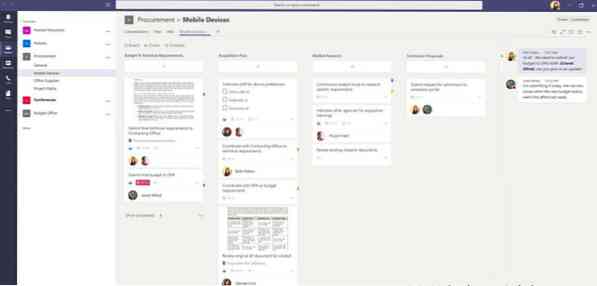
Plussid ja miinused
+ Microsoft 365 integreerimine Office'i ja Skype'i täiustatud turvalisuse ja andmekaitsega.
+ Saab hakkama kuni 10 000 osalejaga, pakkudes HD-video ja helikvaliteeti.
+ Taust võib olla hägune ja kasutada saab ka kohandatud pilte.
+ Kutse ja pealdiste ajastamine reaalajas.
- See on mugav enamasti Microsofti operatsioonisüsteemiga, kuid teistes operatsioonisüsteemides puudub.
Lae alla
3. Google Meet
Google Meet kuulub populaarse Google Workplace'i hulka, pakkudes samal ajal kvaliteetset konverentsiteenust. See on üks Windowsi parimatest videosõnumirakendustest, millele on tõesti lihtne juurde pääseda ja seda kasutada olenemata sellest, millist brauserit te kasutate. Google Meet saab hakkama tohutu hulga kasutajatega ja pakub kiireks liitumiseks nutikat osalussüsteemi. Sellel on ka sissehelistamisfunktsioon, mis võimaldab osalejatel liituda reisides kõikjal maailmas.
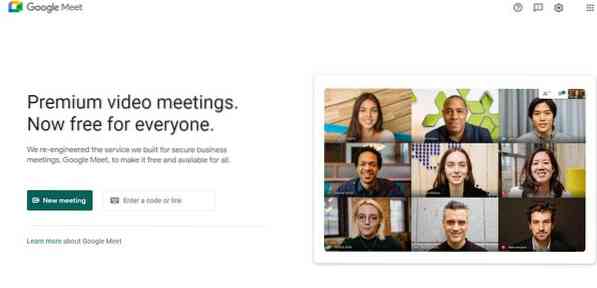 Plussid ja miinused
Plussid ja miinused
+ Ei vaja tarkvara allalaadimist, kuna seda saab kasutada brauseri kaudu.
+ Suure hulga osalejate ja kiirema liitumise tagamine suurepärase klienditeenindusega.
+ Lihtne kasutada ja integreerida teiste Google'i teenustega, näiteks Google Calendar, mis kõik on odava hinnaga.
- Google Meet töötab ainult Google Chrome'is, Microsoft Edge'is ja Mozilla Firefoxis.
Lae alla
4. Skype
Skype pakub videokonverentsiteenuseid alates 2003. aastast ja seda kasutab kogu maailmas ligi 300 miljonit inimest. See on üks Windowsi tasuta videovestlusrakendustest ja sobib suurepäraselt videosiseseks vestluseks. Microsoft on selle suurepäraselt kasutajasõbralikuks muutnud ja pakub suurepäraseid funktsioone tasuta.
Kuigi tasulisel versioonil on mõningaid eeliseid, pole see kuigi oluline kui tasuta versioon. Skype’il on funktsioon nimega Skype Credits, et helistada mobiili- või tavatelefoninumbritele ja kasutada SMS-sõnumite jaoks.
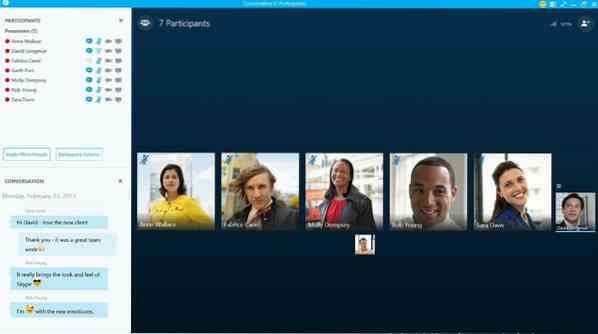
Plussid ja miinused
+ Suurepärane kasutuskogemus ja täiustatud funktsioonid töötavad tõhusalt.
+ Peaaegu kõik tasuta ja Skype'i krediidi funktsioonid madala kiirusega mobiilikõnede tegemiseks.
+ Hämmastav video- ja helikvaliteet reaalajas tõlkimisega.
+ Toetab piltide ja video jagamist sõnumside teel.
+ Tarkvaras tagavad helikvaliteedi testid, et teie mikrofonid töötaksid.
- SMS-e saab saata vaid mitte vastu võtta.
Lae alla
5. Cisco Webex
Windowsi Cisco Webexi videokonverentsitarkvara pakub suurepärast tasuta paketti ja premium-versiooni plaan on üsna palju odavam kui eelmistel aastatel. See tarkvara pakub laia valikut teenuseid, sealhulgas tugikeskused, koolitused ja veebiseminarid. See sisaldab mõningaid unikaalseid funktsioone ja sellel on sissehelistamise katvus enam kui 45 riigis.
Tasuta paketiga saab hakkama kuni kolme inimesega, sissehelistamiseta, dokumentide ja ekraani ühiskasutuseta, tahvli funktsioon, 250 MB pilvemälu ja standardne videokvaliteet. Kuid premium-versioon suudab hakkama saada peaaegu 25 inimesega ja pakkuda HD-video kvaliteeti koos sissehelistamisnumbritega.
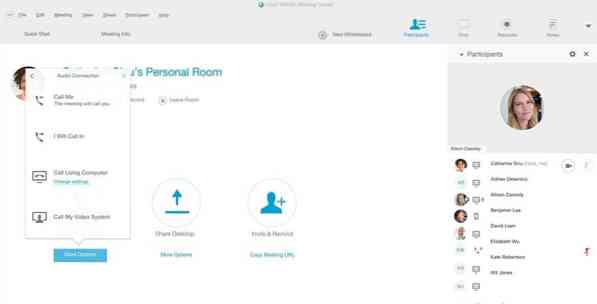
Plussid ja miinused
+ Täiustatud andmeturve ja ainulaadsed funktsioonid.
+ Tasuta paketi saadavus minimaalse video- ja heliviivitusega.
+ Lihtne ja lihtne kasutada.
- Funktsioon “Helista mulle” nõuab lisatasusid ja on teiste konkurentidega võrreldes kallis.
- Liides on vana väljanägemisega ning vajab täiustamist ja kaasajastamist.
Lae alla
6. GoToMeeting
Videokonverentside tarkvara GoToMeeting sobib ideaalselt väikeettevõtetele või alustavatele ettevõtetele. See tarkvara pakub suurepäraseid haldusfunktsioone ja seda on väga lihtne kasutada. See pakub ka tasuta sissehelistamisnumbrit enam kui 50 riigis, mis nõuab, et maksaksite kasutamise eest. Lühidalt, GoToMeeting sisaldab kõiki olulisi funktsioone ja suudab korraga käsitseda peaaegu 25 saatjat.
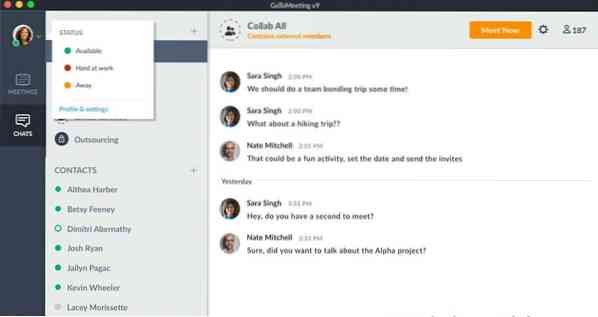
Plussid ja miinused
+ Koosolekuid on lihtne luua ja lihtne kasutajaliides.
+ Tasuta prooviversioon on saadaval ilma krediitkaardiandmeteta.
+ Kuni 25 videovoogu töötab samaaegselt ja reaalajas transkriptsiooniga.
- Puuduvad mõned täiustatud funktsioonid, näiteks hääletamine.
- Veebiseminari funktsioone ei kaasata ja need vajavad GoToWebinari kasutamist.
- Tarkvara sujuvaks toimimiseks on vaja väga stabiilset ühendust ja sellel on piiratud vestlusvõimalused.
Lae alla
7. BlueJeans koosolekud
BlueJeans on tuntud oma suurepärase Dolby-toega suunaheli poolest, mis võimaldab teil elavat kogemust saada. Sellel on muljetavaldavad sõiduplaani funktsioonid ja seda on lihtne kasutada. Seda tarkvara saab integreerida Microsoft Office 365-ga ja see mahutab kuni 50–70 osalejat, pakkudes pilvesalvestust kuni 10 tundi. Lisaks saate kasutajasõbraliku juhtpaneeli koos kasuliku teabega, nagu osalejate arv, statistika ja keskmine kasutusaeg.
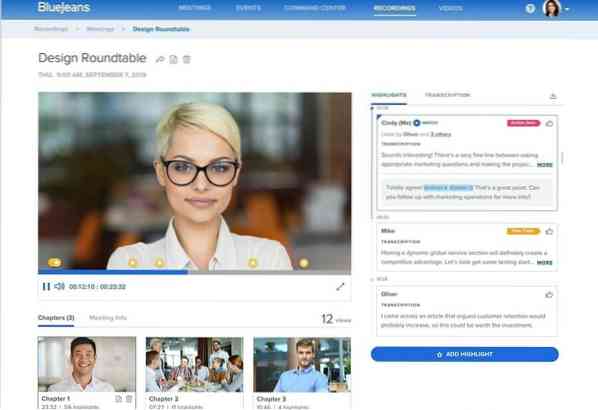
Plussid ja miinused
+ Sellel on katkematu konverentsi jaoks Dolby toega suunaheli.
+ Juhtpaneel koos kasutusaja, osalejate ja tagasiside statistikaga.
+ Toetab brauseri kasutamist ilma tarkvara installimata ja kõvakettale laadimata.
+ Krüptimisjuurdepääs ainult turvalisuse tagamiseks.
- Mõnes plaanis pole see salvestus saadaval.
- Puuduvad failide jagamise võimalused ja veebiseminari põhifunktsioonid.
Lae alla
8. Klõpsake valikutMeeting
ClickMeeting on üks parimatest veebiseminaride parima videokonverentsi tarkvara seas. See tarkvara pakub kvaliteetset videot ja heli ning lisaks veebiseminaride lisakontrolli. Esmane plaan suudab käsitleda kahte võõrustajat ja 25 osalejat, ülemine plaan aga nelja võõrustaja ja 5000 osalejaga. See on kasutajasõbralik ja pakub kontopaneeli saatjate, kasutamise, tagasiside statistika ja palju muu jälgimiseks. Saate osta sissehelistamisnumbri, kuid seda saab piirata ainult mõnes riigis.
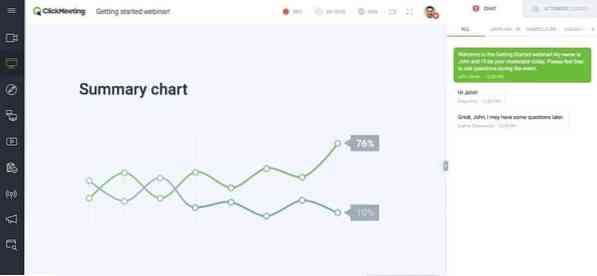
Plussid ja miinused
+ Tasuta prooviversiooni jaoks pole krediitkaardi andmeid vaja.
+ Lihtne ja lihtne kasutada ning pakub veebiseminaridele lisavõimalusi.
+ Konto paneel konverentsi statistika vaatamiseks ja analüüsiaruannete koostamiseks.
- Ei toeta mobiilseadmeid ja saab hakkama väiksema osalejate arvuga.
- Vajab teatud funktsioonide täiustamist.
Lae alla
9. ezTalksi koosolekud
ezTalks Koosolekud on üks kõige sagedamini uuendatud tarkvara ning sellel on ainulaadne ja uskumatu funktsioon. Seda on lihtne kasutada ja see pakub 40 minuti jooksul piiramatuid kohtumisi peaaegu 100 inimesega. Rääkimata HD-kvaliteediga videokonverentsist. Konverentse saab planeerida ning neil on sissehelistamisfunktsioon ja kogu Windowsi tavaline videokonverentside tarkvara, näiteks ekraani jagamine, tahvel, konverentsisisene vestlus ja palju muud.
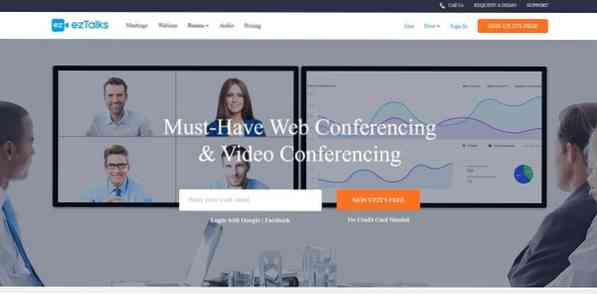
Plussid ja miinused
+ Piiramatud koosolekud on kohesed või neid saab ajastada hilisemaks ajaks.
+ HD video ja helikvaliteet sissehelistamisfunktsiooniga.
+ Ekraani jagamine ja interaktiivsed tahvlid lihtsamaks mõistmiseks.
+ Muljetavaldav klienditugi ja vastus 1-2 päeva jooksul.
- Ei toeta MP4-vormingut.
Lae alla
10. Zoho
Nii et viimane, kuid mitte vähem oluline on Zoho veel üks suurepärane Windowsi videovestlustarkvara, mis on varustatud nii tasuta kui ka professionaalse versiooniga. Tasuta versiooniga saab hakkama ainult ühe hostiga ja kuni 5 saatjaga; lisatasu versioon saab siiski hakkama ühe hosti ja 100 saatjaga. See pakub koosolekute ajastamist, ekraani jagamist ja võimaldab saatjal loal hostimissüsteemi täielikku juhtimist. Zoho on turul üks odavaimaid tarkvarasid.
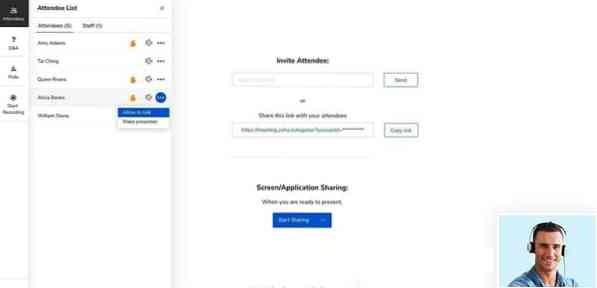
Plussid ja miinused
+ Muljetavaldav tasuta versioon ning integreerimine Google'i ja muu tarkvaraga.
+ Taskukohane ja täielik platvorm kõigele
+ Kogu pildi saate kiiresti ja hõlpsalt, ükskõik kus asute.
- Osaleja teavet ei saa kohandada ja sellel puuduvad mõned funktsioonid
- Varjatud kulud moodustavad baashinna, muutes selle palju kallimaks.
- Puudub hea klienditugi.
Lae alla
Meie soovitus
Minu käest küsides on Zoom parim Windowsi videokonverentside tarkvara. See tarkvara ühildub peaaegu igasuguste seadmetega ja suudab hakkama saada tohutu hulga osalejatega. See võib pakkuda teile suurepärase kvaliteediga HD-kvaliteediga videot, olenemata teie asukohast maailmas. Kuid kogu muu tarkvara, mida artiklis mainisime, võib pakkuda teile kvaliteetset videokonverentsi.
Lõpuks Insights
Videokonverents on selles hõivatud maailmas liikumisel töötamiseks tõesti oluline. Selles konkurentsitihedas maailmas on arvutite jaoks mitmesuguseid videokonverentside tarkvara ning nad kõik arenevad ja võistlevad pidevalt, et olla üksteisest paremad. Paljud sellest tarkvarast on tasuta ja ülejäänud on väga mõistliku hinnaga. Enne tarkvara ostmist või allalaadimist peate meeles pidama kolme olulist asja: funktsioonid, kasutuskogemus ja saatjate arv, milleks seda vajate.
Loodame, et see artikkel aitab teil otsustada, millist tarkvara peaksite kasutama. Kui teil on soovitusi, ärge unustage allpool kommentaari jätta.
 Phenquestions
Phenquestions



